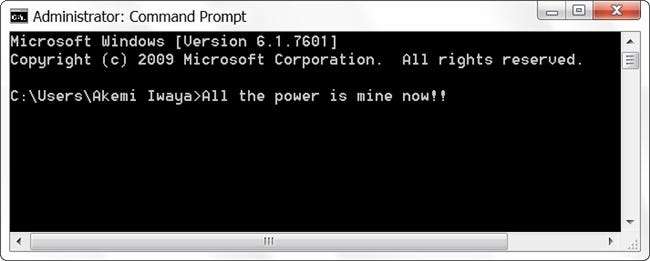
Çoğumuz bilgisayarlarımızda çalışmamızı tamamlamak için hiçbir zaman yönetici düzeyinde erişime ihtiyacımız olmasa da, gerekli olduğu zamanlar vardır. Bu erişim seviyesine ihtiyacımız olduğunda, UAC etkinken bunu yapmanın hızlı bir yolu var mı? Bugünün Süper Kullanıcı Soru-Cevap gönderisi, daha hızlı ve daha modern bir yaklaşım arayan bir okuyucu için bazı yararlı yanıtlar içeriyor.
Bugünün Soru-Cevap oturumu bize, topluluk odaklı bir Soru-Cevap web siteleri grubu olan Stack Exchange'in bir alt bölümü olan SuperUser'ın izniyle geliyor.
Soru
SuperUser okuyucu Jonno, Windows 10 sisteminde UAC etkinleştirilmiş bir programı yönetici olarak açmanın hızlı bir yolu olup olmadığını bilmek istiyor:
Şu anda, Windows 10 sistemimde bir komut istemi açmak istersem, Windows Anahtarı , yazın CMD , sonra vur Giriş . Olarak açmak istersem yönetici , Üzerine sağ tıklayıp seçmeliyim Yönetici olarak çalıştır . Bunu fare kullanmadan yapmanın bir yolu var mı?
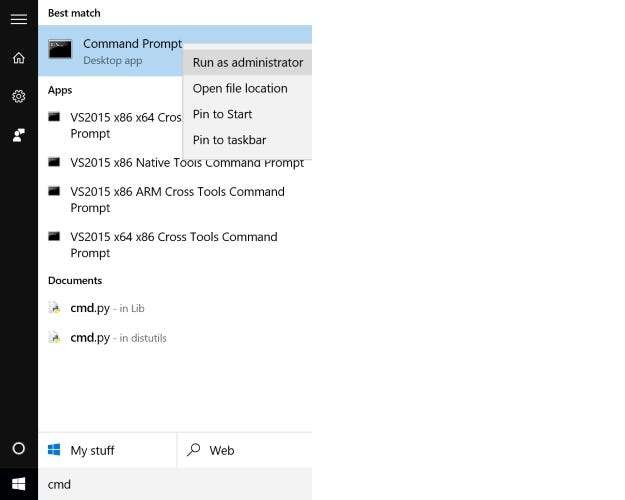
Bir Windows sisteminde UAC etkinleştirilmiş bir programı yönetici olarak açmanın hızlı bir yolu var mı?
Cevap
SuperUser katılımcıları Jonno, David Marshall ve Ben N bizim için cevabı veriyor. İlk olarak Jonno:
Tutarak Ctrl + Üst Karakter basarken Giriş olarak açılacak yönetici . Ayrıca tutabilirsiniz Ctrl + Üst Karakter ve görev çubuğundaki bir komut istemi penceresine sol tıklayın (muhtemelen diğer uygulamalar da) yönetici .
Windows 7, 8, 8.1 ve 10'da çalıştığı onaylandı.
David Marshall'ın cevabının ardından:
Windows 8.1 ve 10 (İngilizce sürümleri) için, klavye aracılığıyla yönetici düzeyinde bir komut istemi penceresi açabilirsiniz. Windows Tuşu + X bunu takiben Bir . Diğer diller için, kullanılacak uygun tuş, açılır menüde bir alt çizgi ile belirtilecektir.
Ve Ben N'den son cevabımız:
Kendinizi her zaman yönetici düzeyinde komut istemi pencereleri açarken bulursanız, görev çubuğunda aşağıdaki gibi bir kısayol oluşturabilirsiniz:
- Arama sonuçlarında Komut İstemi'ni bulun (arama CMD İşler).
- Üzerine sağ tıklayın ve seçin Görev çubuğuna sabitle .
- Simgeye sağ tıklayıp ardından görünen Komut İstemi girişine sağ tıklayıp seçim yaparak görev çubuğu kısayolunun özelliklerini açın. Özellikleri .
- Üzerinde Kısayol Sekmesi , tıkla Gelişmiş Düğme .
- Kontrol Yönetici olarak çalıştır , sonra tıklayın tamam Özellikler penceresinden çıkmak için.
Artık kısayolu basılı tutarak açabilirsiniz. Windows Anahtarı ve kısayol simgesinin görev çubuğundaki konumunu temsil eden numaraya basılması (Windows 10 masaüstü değiştirici simgesini dahil etmeyin). Örneğin, komut istemi simgeniz ikinci sabitlenmiş öğe ise, Windows Tuşu + 2 açacak. Presleme Alt + Y göründüğünde UAC istemini "kabul eder". Bu, toplam dört tuşun kullanıldığı (ve fare gerektirmeyen) yalnızca iki klavye kısayoludur.
Özel Not: SuperUser okuyucu Todd Wilcox şunu kaydetti: Alt + Y klavye kısayoluna sahip bir yerel yönetici hesabı kullanmıyorsanız, o sistemde kullanımda olan bir yönetici hesabının kullanıcı adını ve şifresini girmeniz gerekecektir.
Açıklamaya eklemek istediğiniz bir şey var mı? Yorumlarda ses çıkarın. Diğer teknoloji meraklısı Stack Exchange kullanıcılarından daha fazla yanıt okumak ister misiniz? Tartışma dizisinin tamamına buradan göz atın .







